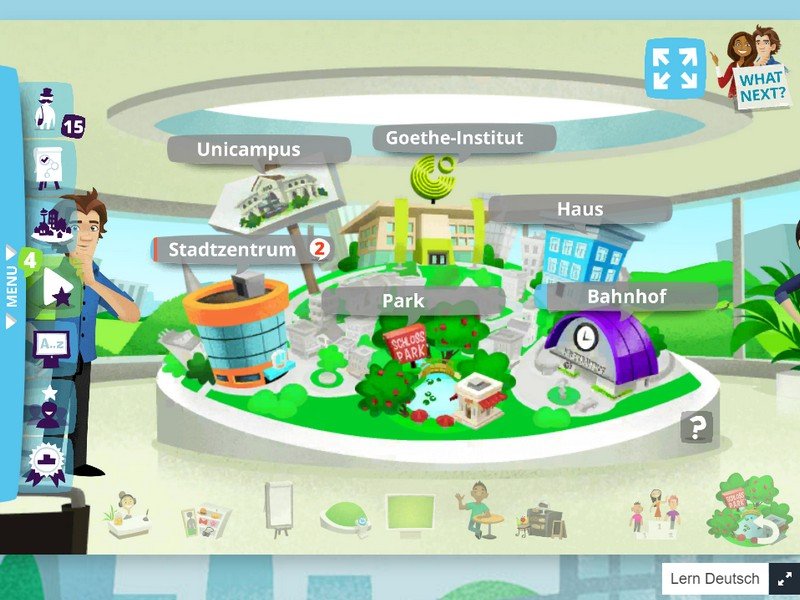
Online-Spiel als virtueller Sprachkurs
Deutsche Sprache, schwere Sprache: Mit dem Online-Lernkurs des Goethe-Instituts kann jeder Grundkenntnisse in der deutschen Sprache erlangen.
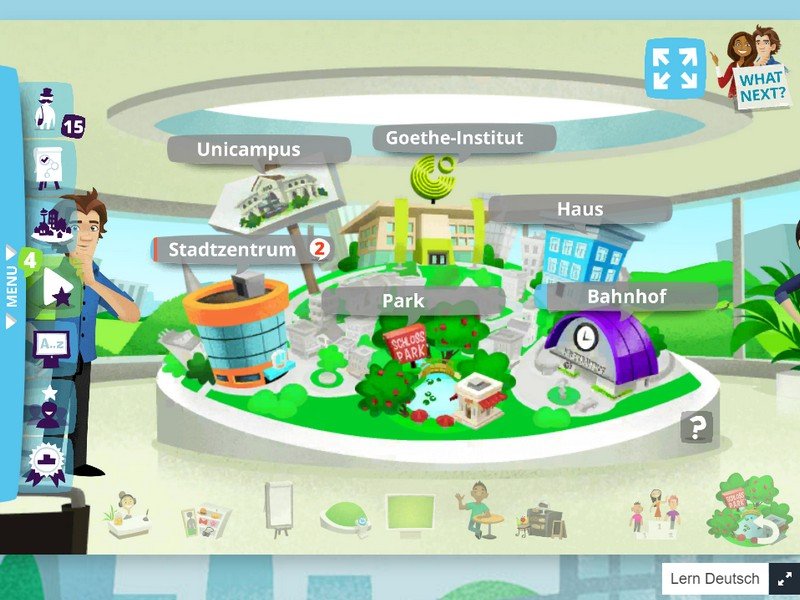
Deutsche Sprache, schwere Sprache: Mit dem Online-Lernkurs des Goethe-Instituts kann jeder Grundkenntnisse in der deutschen Sprache erlangen.
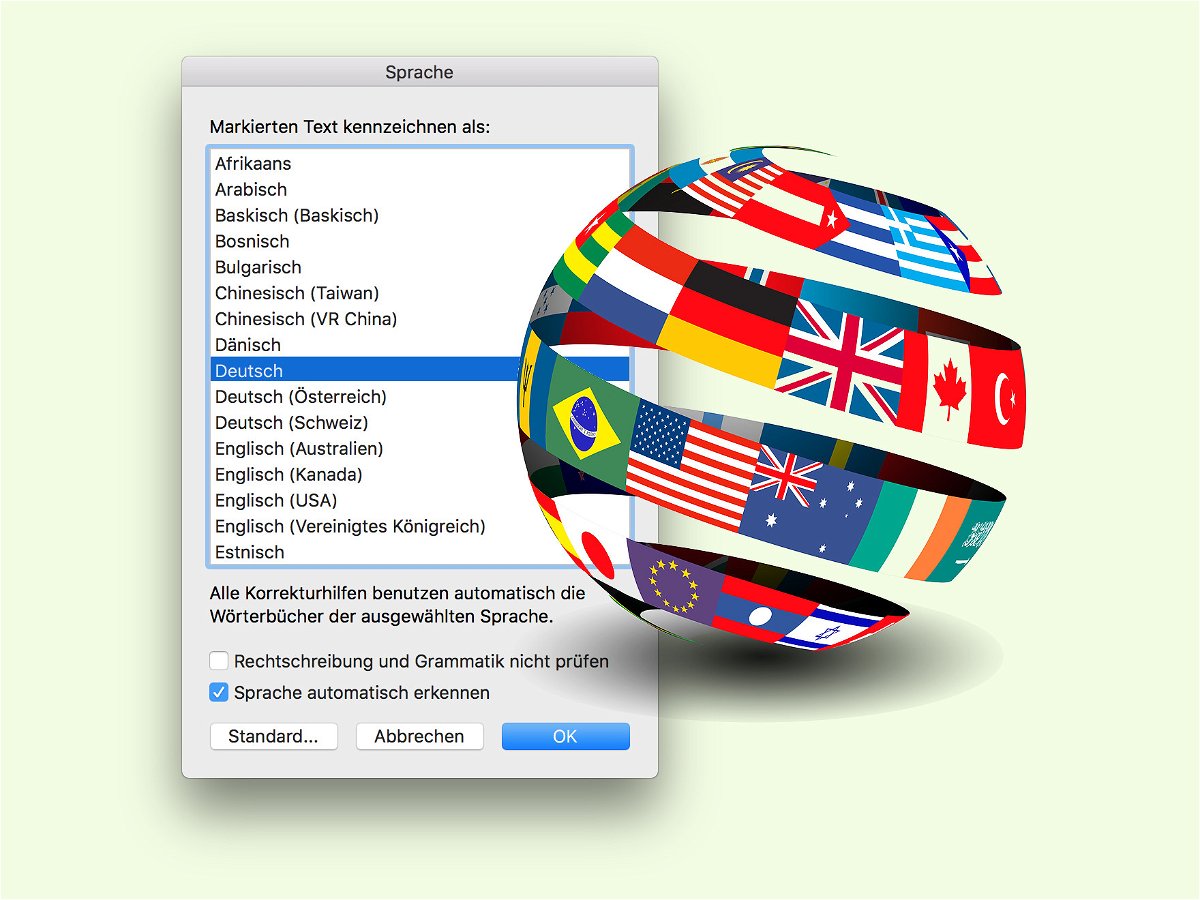
Ist ein Text sehr technisch und enthält daher viele englische Wörter, kommt Word schon mal durcheinander. Dann wird die Sprache automatisch umgestellt. Das lässt sich aber schnell reparieren.
Am einfachsten kann die aktive Sprache für ein Word-Dokument wie folgt korrigiert werden:
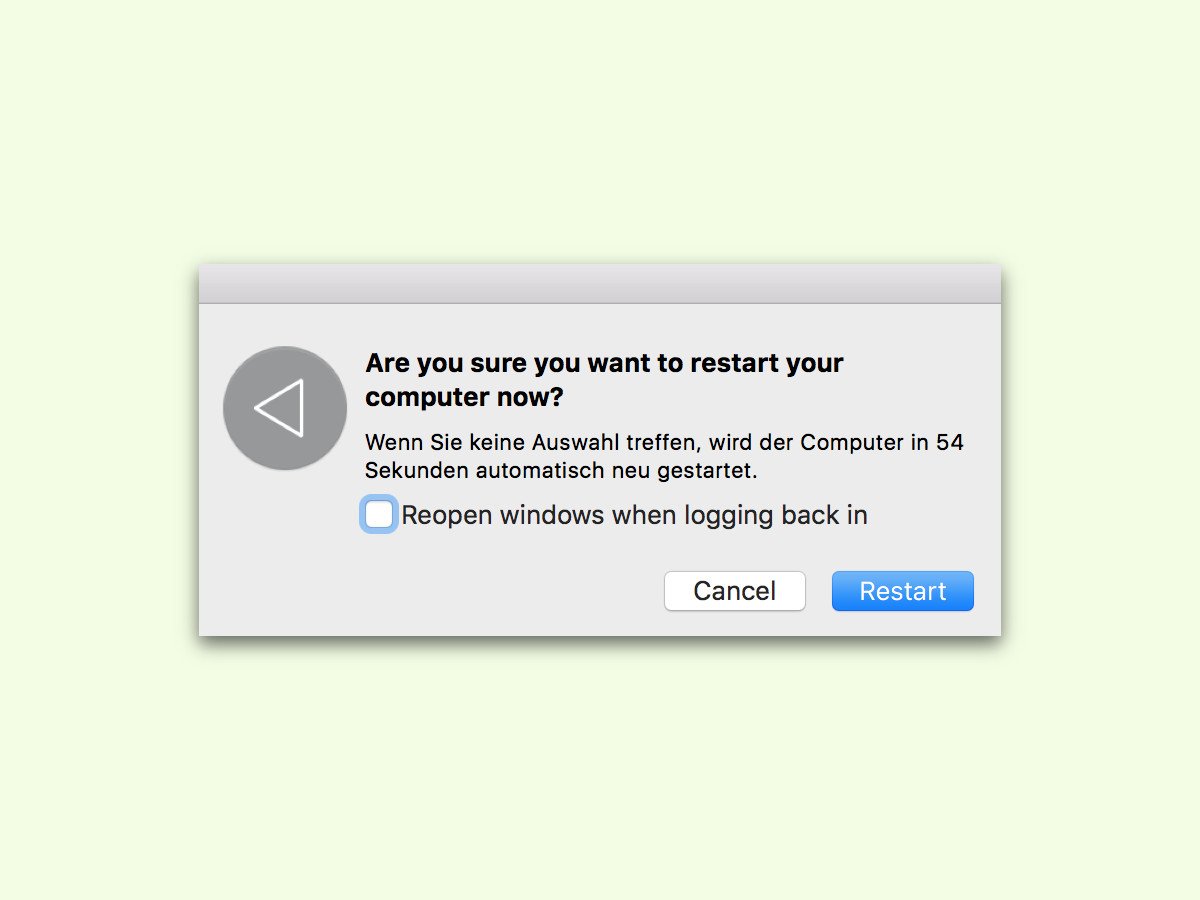
Selbst wenn am Mac die Sprache auf Deutsch gestellt ist, kann es vorkommen, dass der Ausschalten-Dialog in einer anderen Sprache geöffnet wird – zum Beispiel auf Englisch. Woran das liegt und wie sich das Problem lösen lässt, zeigt dieser Tipp.
Intern unterscheidet macOS zwischen der Sprache eines Benutzer-Kontos und der System-Sprache, die immer dann zum Einsatz kommt, wenn sich eine Funktion nicht auf einen bestimmten Benutzer bezieht.
Wird die Sprache in den System-Einstellungen umgestellt, etwa auf Englisch, ändert das System nicht nur die Sprache des aktuellen Benutzers, sondern gleichzeitig auch die System-Sprache. Das klappt aber nur dann, wenn nur ein einziger Benutzer vorhanden ist.
Sobald zwei oder mehr Benutzer-Konten existieren, lässt sich die System-Sprache nur noch über das Terminal umstellen, das in den Dienst-Programmen zu finden ist. Ins geöffnete Terminal folgendes Kommando eintippen und den weiteren Anweisungen folgen:
sudo languagesetup [Enter]
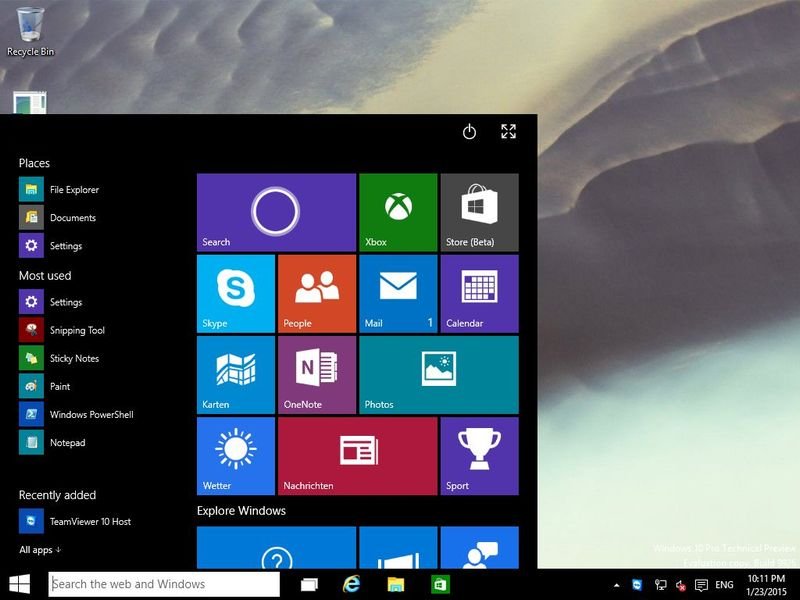
Das Warten hat ein Ende: Microsoft hat nun die Technical Preview 2 (TP2) von Windows 10 unter anderem auch in Deutsch freigegeben, manchmal auch die „Januar-Ausgabe der Windows Technical Preview“ genannt. Es handelt sich um Build 9926, der in den Varianten mit 32-Bit, 64-Bit sowie Enterprise bereitsteht.
Die neue Vorschauversion ist die erste einer Reihe mit fortlaufenden Verbesserungen. Neu in dieser Ausgabe:
Zum Herunterladen dieser Pre-Release-Version von Windows 10, sollte man dem Windows Insider-Programm beitreten. Anschließend kann man entweder ein bestehendes Windows-8- oder -8.1-System auf Windows 10 TP2 aktualisieren, oder man lädt die ISO-Datei herunter und installiert das System in einer virtuellen Maschine oder auf einem separaten PC.
Mehr Infos + Gratis-Download auch in Deutsch: https://insider.windows.com/.
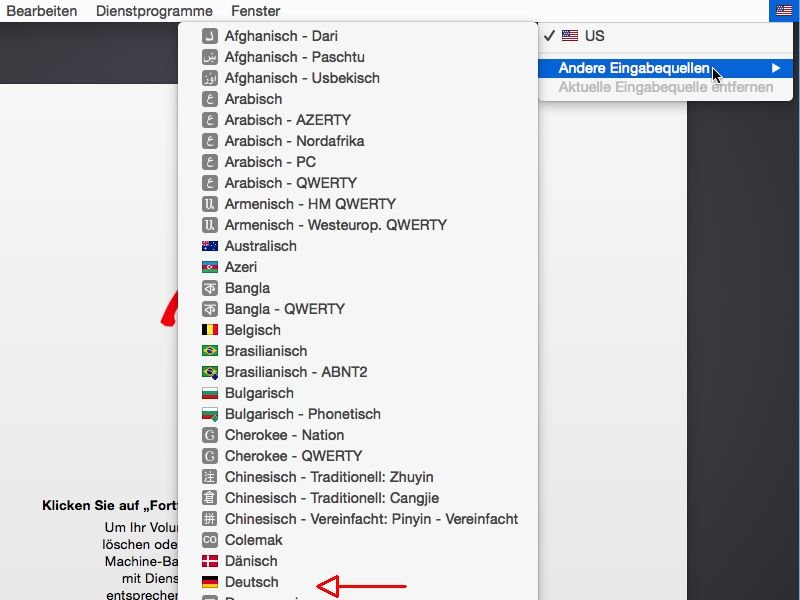
Wenn Sie eine neue Version des Apple-Betriebssystems OSX installieren, wird die Sprache der Tastatur automatisch festgelegt. Sie bemerken, dass Umlaute sowie Y und Z nicht wie gewohnt angeordnet sind? Dann hat Ihr Mac die englische Tastenbelegung voreingestellt. Wie ändern Sie das?
Um die Tastatur-Sprache im OSX-Installer zu ändern, werfen Sie einen Blick in die Menüleiste. Ganz am rechten Ende sehen Sie eine Länder-Fahne, auf die Sie klicken. Hier haben Sie die Möglichkeit, eine andere Sprache auszuwählen, im Beispiel „Deutsch“.
Übrigens: Im installierten OSX finden Sie die Sprach-Optionen in den Systemeinstellungen. Rufen Sie dort den Bereich „Sprache & Region“ auf.
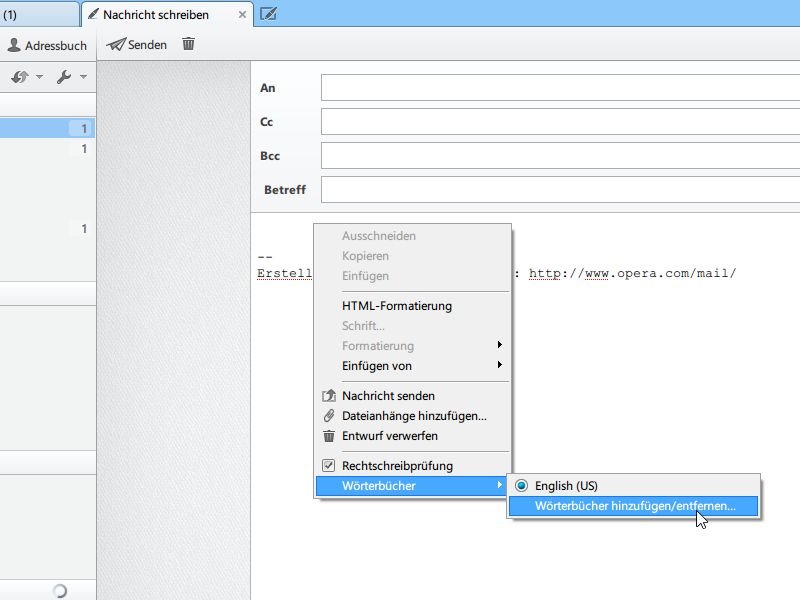
Seit einiger Zeit kommt aus dem Hause Opera nicht mehr nur der schnelle Browser, sondern auch ein leichtgewichtiges E-Mail-Programm. Das Problem: Beim Verfassen von Mails denkt Opera Mail immer, Sie würden Englisch schreiben, und zeigt viele rote Linien bei deutschen Wörtern an. Wo finden Sie ein passendes deutsches Wörterbuch?
Um die Rechtschreibprüfung von Opera Mail mit einem deutschen Wörterbuch auszustatten, starten Sie Opera Mail zunächst, etwa über das App-Symbol, das standardmäßig bei der Installation an die Windows-Taskleiste angeheftet wird. Oben links folgt jetzt ein Klick auf „Verfassen“, um eine leere Nachricht zu öffnen.
Klicken Sie dann mit der rechten Maustaste in das Textfeld für den E-Mail-Text, zeigen Sie auf „Wörterbücher“ und klicken Sie danach auf „Wörterbücher hinzufügen/entfernen…“. Setzen Sie nun einen Haken bei „deutsch“, und klicken Sie unten auf „Weiter >“. Nach dem Download müssen Sie noch die Lizenz bestätigen. Zum Schluss lässt sich das frisch eingespielte Wörterbuch wahlweise auch gleich als Standard festlegen.
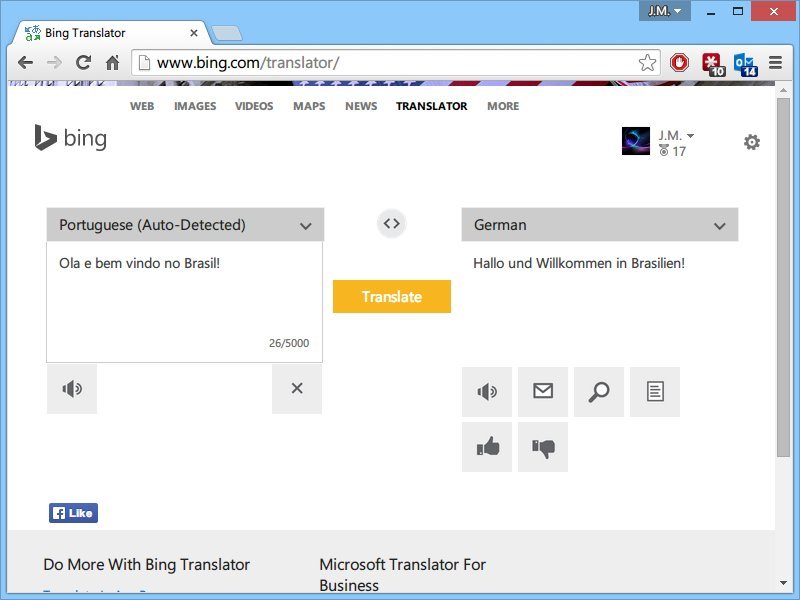
In Brasilien redet man Portugiesisch. Sie beherrschen diese Sprache nicht? Macht nichts, es gibt ja Übersetzer. Der beste Übersetzer ist sogar kostenlos.
Für ganze Sätze oder Textpassagen eignet sich der Bing-Übersetzer gut. Um etwas mit Bing zu übersetzen, starten Sie zunächst Ihren Browser und laden die Webseite www.bing.com/translator. In das Feld links fügen Sie jetzt den betreffenden Text ein. Rechts folgt dann ein Klick auf „English“, wonach Sie „Deutsch“ als Ziel-Sprache einstellen. Jetzt lässt sich die Übersetzung direkt darunter ablesen – und anhören, wenn Sie auf den Lautsprecher klicken.
Wollen Sie lieber ein Wörterbuch konsultieren, finden Sie auch dafür einen entsprechenden Gratis-Webdienst. Surfen Sie einfach zu https://dict.leo.org/ptde/index_de.html, geben ein Wort oder einen Ausdruck ein und bestätigen per Druck auf die [Eingabetaste].
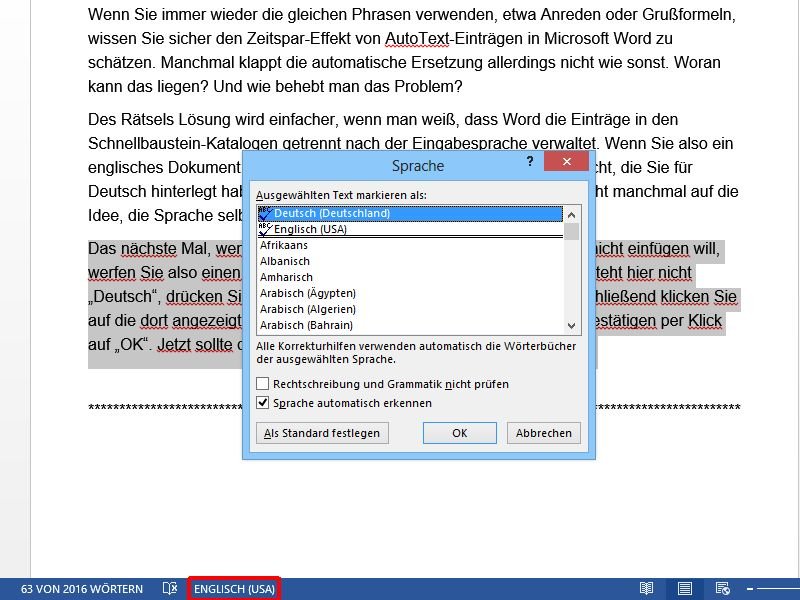
Wenn Sie immer wieder die gleichen Phrasen verwenden, etwa Anreden oder Grußformeln, wissen Sie sicher den Zeitspar-Effekt von AutoText-Einträgen in Microsoft Word zu schätzen. Manchmal klappt die automatische Ersetzung allerdings nicht wie sonst. Woran kann das liegen? Und wie behebt man das Problem? (mehr …)